PowerPointで文字の間隔を調整(狭く、広く)する方法です。
間隔の調整
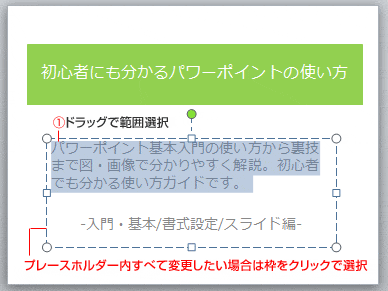
編集したい文字列をドラッグで選択します。
※プレースホルダー内すべてを変更する場合はプレースホルダー(枠)を選択します。
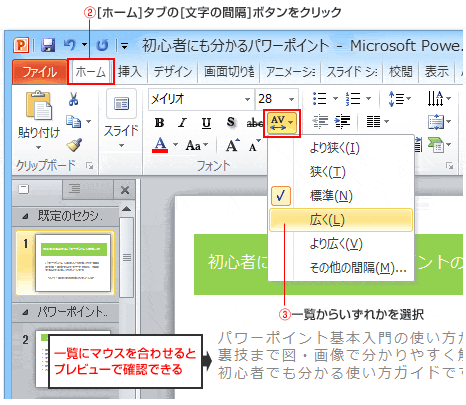
[ホーム]タブから[文字の間隔]ボタンをクリック。
一覧よりいずれかを選択。
詰める場合は[より狭く]/[狭く]、広げる場合は[広く]/[より広く]をクリックします。
詰める場合は[より狭く]/[狭く]、広げる場合は[広く]/[より広く]をクリックします。
それぞれにマウスポイントを合わせると実際の間隔をプレビューで確認できます。
また数値入力による詳細な設定も可能です。
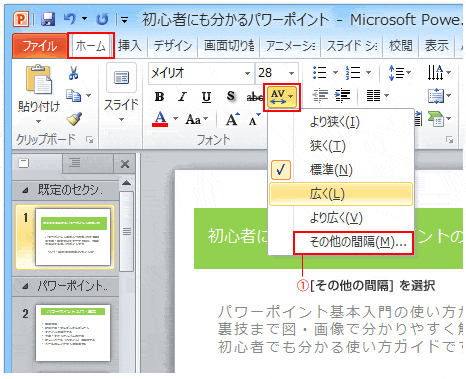
[ホーム]タブ、[文字の間隔]ボタンクリック後の一覧から[その他の間隔]を選択。
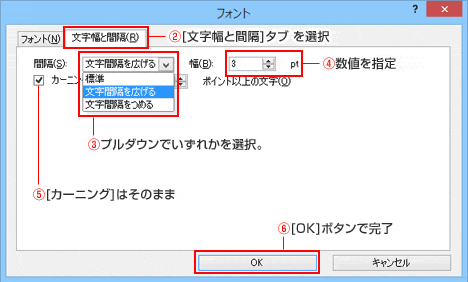
表示される[フォント]ダイアログボックスの[文字幅と間隔]タブをクリック。
プルダウンで[文字間隔を広げる/文字間隔をつめる]のいずれかを選択。
幅の閾値(pt)を入力。(例:3pt広げる、3ptつめる)
[カーニングを行う](文字列の間隔微調整)はそのまま。
OKボタンで完了です。
※文字の上下(行間)ついては別項「行間の調整」をご参照ください。
カーニングとは?
カーニングとは文字間隔の調整機能の事で、前後の文字の組み合わせにより不自然にあいてしまう間隔を詰めて微調整し、見た目をきれいに整えてくれる効果があります。
※半角英字に有効な機能です。
カーニング設定項目の文字のpt(数値)は、そのポイント以上からカーニングを行うという意味になります。
パワーポイントではデフォルトでカーニングが有効になっている為、あまり意識することはないかと思いますが予備知識として抑えておくとよいでしょう。

